Otras manchas en el papel – HP eMFP HP Designjet serie T2500 User Manual
Page 239
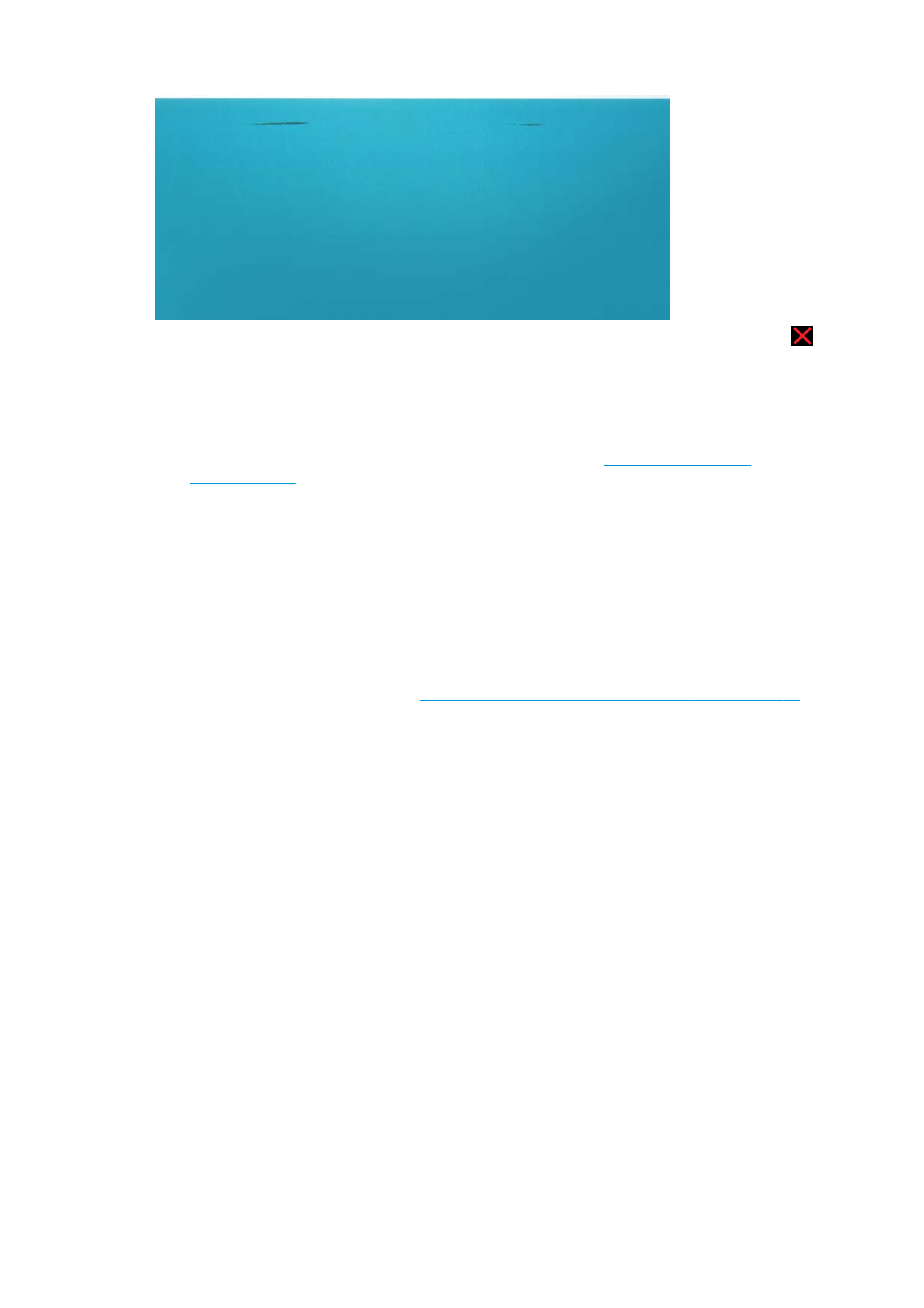
Siempre que detecte este problema, cancele inmediatamente el trabajo de impresión. Pulse en el
panel frontal y cancele también el trabajo desde la aplicación del ordenador. El papel embebido
puede dañar el cabezal de impresión.
Pruebe las siguientes sugerencias para evitar este problema:
1.
Aumente los márgenes. Para ello, reubique la imagen en el centro de la página, utilizando el
software o la opción Mover papel del panel frontal (consulte
). Para evitar estas manchas de la forma más eficaz, debe haber una distancia
mínima de 20 mm entre la imagen y el borde delantero del papel.
2.
Seleccione un modo de impresión más rápido: cambie de Óptima a Normal, o de Normal a
Rápida.
Otras manchas en el papel
Se pueden utilizar las siguientes sugerencias para todo tipo de manchas, incluidas las que se
encuentran en la parte delantera del papel:
1.
Compruebe que el tipo de papel cargado corresponde al tipo de papel seleccionado en el panel
frontal y en el software. Consulte
Consulta de información sobre el papel en la página 77
.
2.
Utilice un tipo de papel recomendado (consulte
Pedido de papel en la página 202
) y los ajustes
de impresión adecuados.
3.
Si emplea papel cortado, pruebe a girar la hoja 90 grados. La orientación de las fibras del papel
puede afectar al rendimiento.
4.
Intente cambiar a un tipo de papel más grueso, como Papel recubierto de gramaje extra HP o
Papel mate de gramaje extra superior HP Plus.
5.
Seleccione un tipo de papel que sea un poco más fino que el papel que ha cargado; así se
obligará a la impresora a utilizar menos tinta. Estos son algunos ejemplos de tipos de papel
según su grosor en orden ascendente: Papel normal, Papel recubierto, Papel recubierto de
gramaje extra, Papel mate de gramaje extra superior HP.
La tinta negra se quita cuando se toca la copia impresa
Este problema se puede deber a que se ha impreso con tinta negra mate en un papel fotográfico. La
impresora no utilizará la tinta negra mate si sabe que el papel no la va a retener. Para asegurarse de
que no se va a utilizar la tinta negra mate, puede seleccionar Papel fotográfico satinado como tipo de
papel (en la categoría Papel fotográfico).
ESWW
La tinta negra se quita cuando se toca la copia impresa 229
